Kebetulan
di layar monitor IPS Philips 24 inci saya yang lama muncul bilah yang terang. Tepat di tengah layar, dari atas ke bawah. Masalah membeli monitor baru tiba-tiba menjadi matang.
Pilihan yang tidak masuk akal
Liburan Tahun Baru sudah dekat, sehingga anggaran untuk pembelian tampilan dialokasikan sesuai dengan prinsip residual dan ternyata sederhana. Pada saat yang sama, saya menginginkan sesuatu yang lebih dari 24 inci "lama". Ya, setidaknya 27 ... Dan, yang luar biasa, di surat itu saya menemukan sebuah surat di mana sebuah toko online terkemuka menawari saya monitor BenQ GW2780 yang bagus hanya dengan $ 200. Luar biasa, pikir saya. Itu hal yang baik. Hari berikutnya saya duduk di kasir dan ... ternyata penawaran kemarin dari toko tidak lagi berlaku! Berbicara kata-kata kasar yang muncul di pikiran saya, saya segera memesan di toko lain yang paling murah (jika tidak mempertimbangkan bass ganda dan bekas) 27-inch monitor IPS Full HD yang hanya dapat ditemukan di pasar - ini adalah Acer HA270bid. Malam itu juga display dikirimkan ke rumah saya. Monitor dirilis, menurut prasasti, pada Juni 2018, dan itu berasal dari Cina.
Kesan pertama:
Monitor ini dikemas oleh pabrikan dalam kotak kardus, dengan hati-hati dilengkapi dengan pegangan. Perangkat ini tidak berat, dan kotaknya tidak terlalu besar, jadi cukup nyaman untuk melakukan pembelian dalam "wadah" di tangan Anda.
Di dalam kotak, perangkat dilindungi dengan hati-hati dengan busa. Namun, hati-hati dan lepaskan isi dari kemasan saat kotaknya horizontal dan pastikan monitor menghadap ke bawah. Kalau tidak, elemen dudukan dan catu daya dengan tabrakan akan jatuh ke lantai, karena tidak diperbaiki. Menyimpan kaset murah sekarang sedang tren.
Paket termasuk catu daya 30W yang
lemah (19V / 1.58A). Ini memiliki input yang tidak terlalu khas seperti IEC 320 C5 untuk kabel listrik, tetapi pada prinsipnya itu tidak menakutkan - kabel yang diperlukan sudah termasuk.
 Catu daya
Catu dayaKabel dari catu daya ke monitor sangat tipis. Pastikan bahwa hewan peliharaan tidak bisa mendapatkan kawat ini dan mencoba untuk meletakkannya sehingga tidak sengaja mengirimkan apa pun.
Anehnya, pada akhir tahun 2018, Acer meletakkan kabel VGA di dalam kotak dengan monitor. Seseorang dapat memberi tahu mereka bahwa konektor ini sudah usang dan tidak dalam bentuk murni untuk waktu yang lama pada kartu video yang layak?
Tapi kembali ke monitor. Opsi pemasangan pada braket VESA tidak ada di sini. Baiklah Saya belum pernah dalam hidup saya melihat ada yang punya monitor tergantung pada braket VESA. Biasanya ada TV. Karena itu, karena kebiasaan, kami hanya mengerek layar pada dudukan ...
Dengan cepat memasang alas dudukan ke kaki, saya mencoba menghubungkan kaki ke monitor. Tapi itu dia! Ternyata memperbaiki dudukan jauh dari tugas sepele. Terlebih lagi, membutuhkan kekuatan fisik yang luar biasa dan kehati-hatian yang luar biasa. Pertama, dudukan itu sendiri dibuat tidak berhasil sehingga lekukan pada dudukannya secara konstan berusaha keluar dari pemandu pada penutup monitor ketika "docking". Kedua, agar dudukan jatuh dan kaitnya terkunci, perlu upaya fisik sedemikian rupa sehingga menakutkan bagi monitor itu sendiri. Saya masih tidak dapat memperbaiki dudukan dengan menempatkan monitor secara horizontal. Hanya dengan meletakkan monitor di lantai dan menekan dudukan dengan keras dari atas, di suatu tempat dari upaya ke-5, saya cukup beruntung untuk "merapat" dudukan, setiap detik khawatir bahwa kotak monitor tipis akan retak di bawah tekanan dari usaha saya atau aliran kata-kata umpatan. Saya pikir Acer mempekerjakan insinyur maso khusus. Kalau tidak, saya tidak bisa menjelaskan rilis footer seperti itu pada tahun 2018.
 Monitor berdiri
Monitor berdiriTapi di kaki monitor itu monolit! Dia tidak mulai goyang dan bergoyang jika dia secara tidak sengaja mengaitkan display itu sendiri atau mendorong meja. Ini sangat bagus. Untuk masalah "getaran jeli", yang mengejutkan saya, terwujud dalam monitor 27 inci yang sangat mahal dengan dudukan dan harga "keren".
Beberapa kertas bekas yang tidak berguna menempel pada monitor. Karena panduan pengguna tidak dapat disebut makalah ini. Secara khusus, tidak ada kata tentang cara mengatur monitor untuk tampilan gambar yang layak. Saya juga akan mengerti dan memaafkan ketika layar memiliki pengaturan pabrik yang layak yang tidak memerlukan intervensi serius (untuk itulah saya ingin mengambil BenQ). Tapi ini bukan kasus kami.
Kesan kedua: lihat dulu
Jadi, monitor dipasang di atas meja dan terhubung ke kartu video PC melalui HDMI. Nyalakan.
 Monitor Tampak depan dari atas
Monitor Tampak depan dari atas Antarmuka koneksi
Antarmuka koneksiMenunjukkan - sudah baik (memperhatikan kekerasan pada monitor saat memperbaiki dudukan). Kami melihat layar ... Sekilas, optimis. Tidak ada pixel mati, keseragaman putih secara visual sempurna.
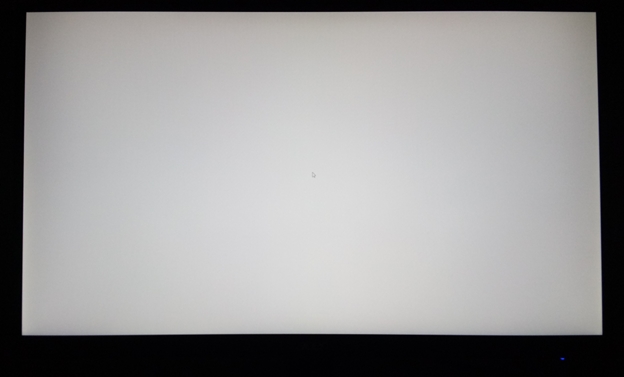 Keseragaman putih
Keseragaman putihPada hitam pekat, sedikit peningkatan kecerahan di sudut-sudut yang lebih rendah terlihat, tetapi tidak signifikan. Saya menyaksikan gambar jauh lebih buruk pada monitor dan setengah kali lebih mahal.
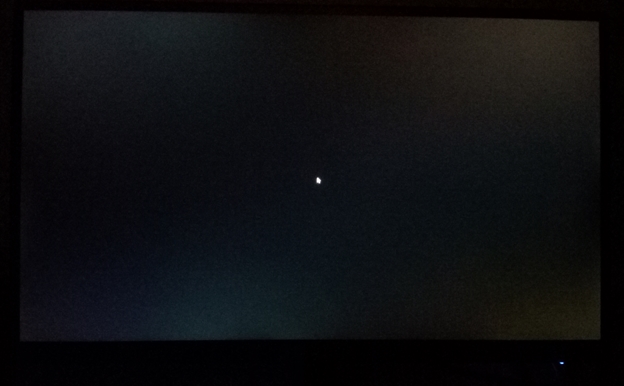 Keseragaman hitam
Keseragaman hitamLapisan layar matte, tanpa silau. Bagus Dioda biru yang menandakan aktivitas monitor membosankan dan tidak mengganggu. Bahkan saat flashing dalam mode siaga. Berikut ini adalah offset keseluruhan.
Tetapi rendition warna ... Secara default, lumpuh untuk tiga kaki dari enam (monitor memiliki penyesuaian untuk 6 warna dasar). Prasetel gambar prasetel dalam monitor tidak dapat digunakan. Mereka jahat. Semua, tanpa kecuali. Satu mode lebih buruk dari yang lainnya. Jadi, saya terkejut melihat bagaimana garis abu-abu garis bolak-balik menghilang dari layar di manajer file Total Commander ketika memilih mode tampilan Grafik. Grafik, bro! Mode BluLight yang terkenal buruk bahkan membuat gambar secara visual "lebih merah", mereka tidak menyimpan masalah. Gambar itu tidak menyenangkan. Itu menyebabkan rasa sakit. Dalam arti kata harfiah - rasa sakit di mata. Secara umum, Acer cukup menaruh baut pada pengaturan kualitas gambar di monitor ini. Besar dan gemuk.
Oh ya Dukungan, ada bahasa Rusia di menu monitor. Tapi begitu saya melihat font ini ... Sangat mungkin bagi mereka untuk menyiksa beberapa ahli kaligrafi. Secara umum, saya segera beralih bahasa menu kembali ke bahasa Inggris, jangan salahkan saya.
Cara memasang monitor tanpa menggunakan palu godam
Tombol kontrol OSD terletak di tepi bawah bingkai layar dan disembunyikan dari mata pengguna. Tetapi beberapa menit membiasakan diri - dan saya menggunakan tombol-tombolnya dengan cukup percaya diri, terutama karena ada beberapa tombol dan semuanya terasa nyaman oleh jari.
Sebaiknya ubah setidaknya satu parameter menu pada layar sesuai kebijaksanaan Anda, dan pengaturan monitor secara otomatis masuk ke mode Pengguna. Bagus, ayo pergi ...
Pertama, pilih suhu warna Pengguna atau Hangat - mereka tidak berbeda. Saya tidak merekomendasikan memilih Cold. Mode ini tidak sesuai dengan gagasan suhu warna dingin, saya lebih suka menyebutnya sianotik. Warna biru yang berlimpah dari segala sesuatu dan semua yang ada di layar akan lebih cocok untuk definisi Sampah, bukan Dingin. Tetapi User atau Warm mendapatkan sesuatu di wilayah 6500K, yang kami butuhkan. Saya memilih Warm.
 Suhu Warna - Mental yang Hangat (Hangat)
Suhu Warna - Mental yang Hangat (Hangat)Mari kita beralih ke pengaturan yang lebih dalam. Anda harus pergi ke tautan
http://www.lagom.nl/lcd-test/contrast.php dan lihat gambar uji dengan gradien warna, karena bulu mata pada mata berdiri di ujung: monitor tidak dapat menampilkan warna cerah hijau, biru dan kuning. Warna hanya bergabung.
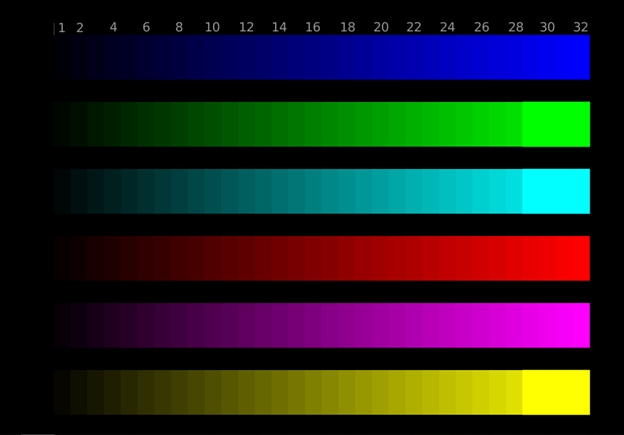 Gradien sedih
Gradien sedihAnda dapat melihat masalahnya lebih jelas jika Anda menampilkan lingkaran tes dengan isian gradien pada program TFTtest. Alih-alih gradien halus seragam, Anda akan melihat titik terang besar terang di tengah-tengah lingkaran. Semakin besar titik ini - semakin tidak tepat pengaturan monitor (masalahnya dapat dilihat pada gradien diagonal mengisi tes yang sama, tetapi tidak begitu mencolok).
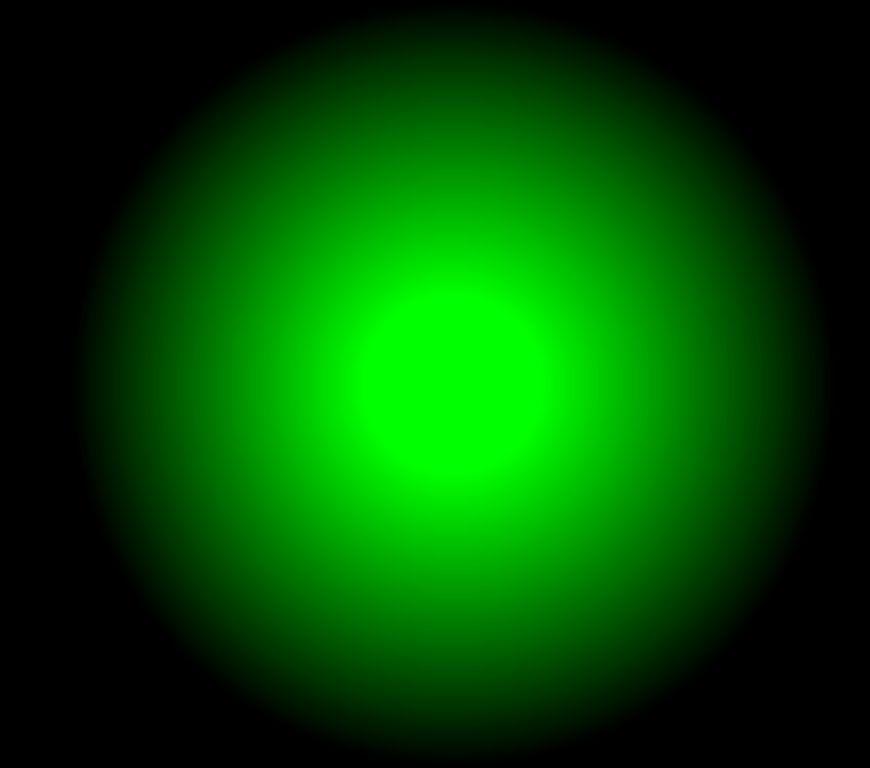
 Gradien abnormal pada lingkaran berwarna adalah tanda masalah.
Gradien abnormal pada lingkaran berwarna adalah tanda masalah.Pada saat yang sama, warna hijau dan biru sangat "beracun" (bahkan dalam salah satu mode BluLight, perbedaan keseluruhan antara yang sebenarnya mengubah kecerahan keseluruhan cahaya latar) sehingga mereka "menghabiskan" mata mereka dalam beberapa menit, layak menampilkan gambar yang dominan pada monitor. nuansa hijau terang atau biru-biru. Dan ini bukan murni kesan pribadi saya bekerja di belakang monitor, tetapi juga perasaan orang lain.
Untuk menghilangkan aib yang mencolok ini, hal pertama yang saya lakukan adalah mengurangi saturasi biru dan kuning pada menu monitor sampai semua gradien warna-warna ini “muncul” pada skala uji.
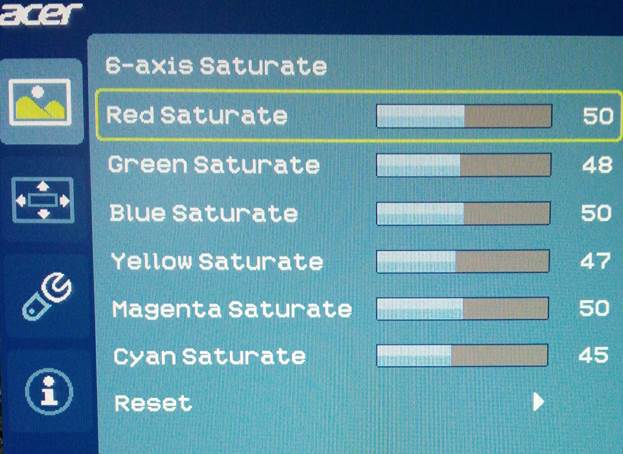 Pengurangan saturasi warna
Pengurangan saturasi warnaSaya tidak menurunkan saturasi hijau lebih dari 2 poin, karena efek yang diinginkan dimanifestasikan di sini minimal, dan hilangnya saturasi yang berlebihan membuat gambar lebih "pudar" daripada yang kita inginkan. Tetapi jangan berpikir bahwa "kurva" dari gradien hijau (lebih tepatnya, ketidakmampuan monitor untuk menampilkan nuansa cahaya hijau) akan tetap tidak disesuaikan. Dasar-dasar pengaturan akan membantu kita untuk memperbaiki situasi.
Seperti yang Anda ketahui, jika monitor (TV, proyektor - menggarisbawahi apa yang diperlukan) menyatukan warna-warna cerah, kontras yang terlalu tinggi adalah yang harus disalahkan. Kami menemukan parameter ini di menu monitor dan menurunkannya. Pada sekitar 33% dari nilai maksimum, kontras pada layar kembali ke normal, semua gradasi warna, termasuk hijau, dapat dibedakan:
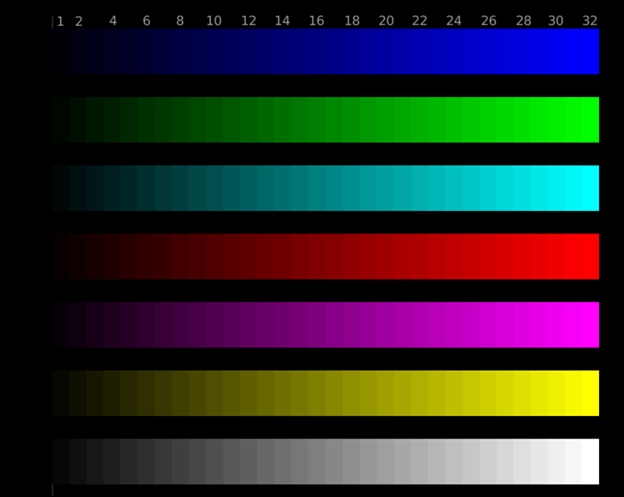 Gradien bangkit kembali
Gradien bangkit kembaliDan pada nuansa abu-abu dalam tes
http://www.lagom.nl/lcd-test/white.php bahkan halftone paling terang 253 dan 254 jelas ditelusuri, yang bisa disebut hasil yang sangat baik.
 Nuansa abu-abu cerah pada gambar uji
Nuansa abu-abu cerah pada gambar ujiJadi, nuansa cahaya siap, gradien pada lingkaran berwarna juga secara alami kembali normal:
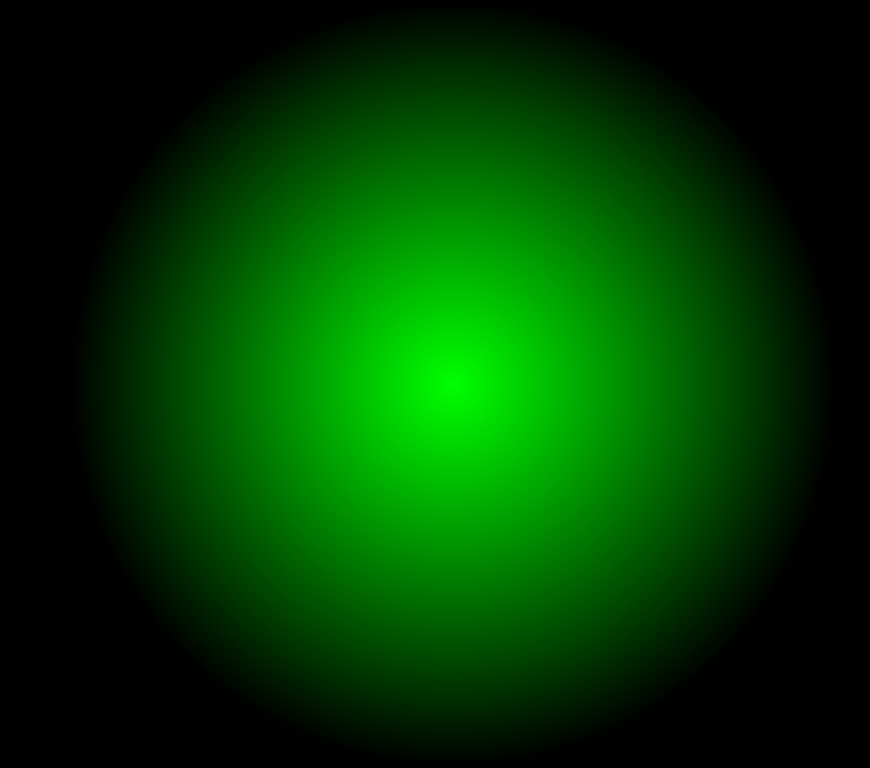
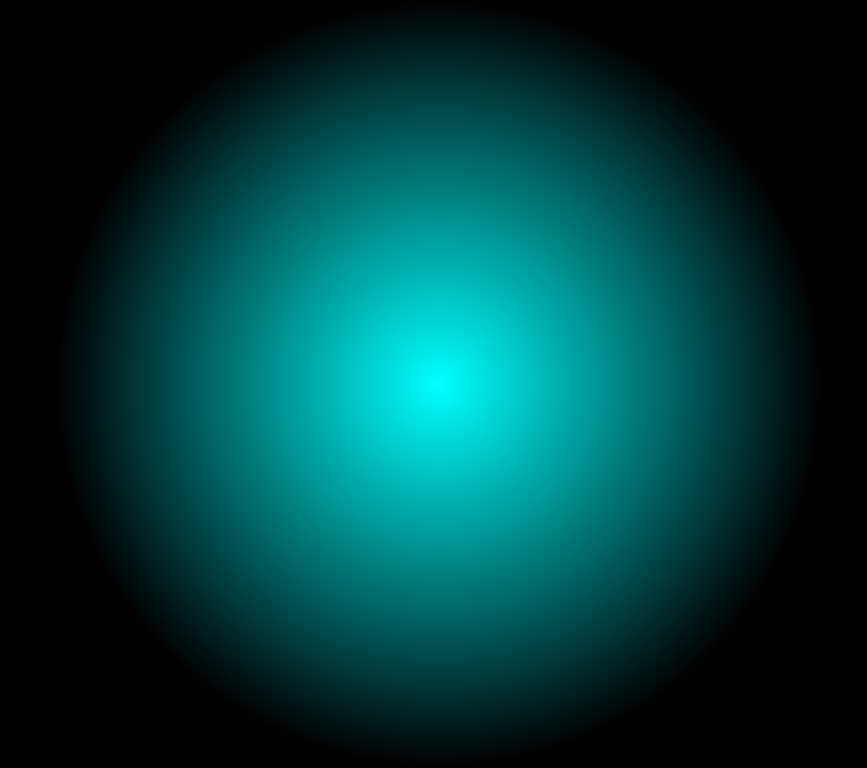 Gradien normal pada lingkaran warna.
Gradien normal pada lingkaran warna.Kami melewati sisi gelap
kekuatan . Untuk visibilitas sesuatu di halftones gelap, kami bertanggung jawab untuk kecerahan. Kami menyesuaikannya sampai kami melihat jumlah maksimum "nuansa gelap", yang tautannya
http://www.lagom.nl/lcd-test/black.php akan membantu kami.
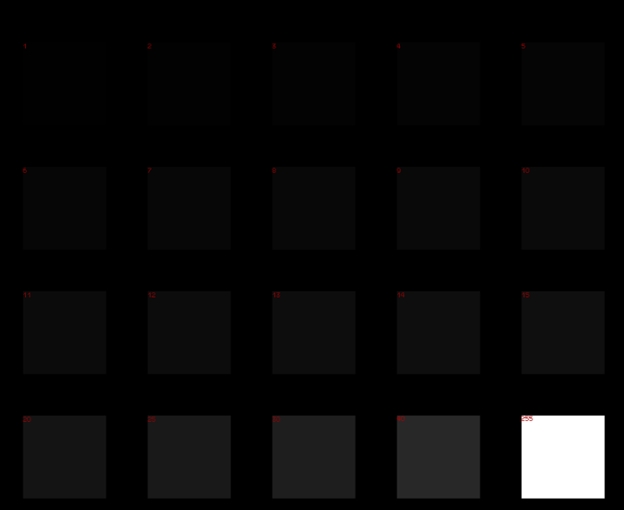 Menyesuaikan visibilitas warna gelap menggunakan kecerahan
Menyesuaikan visibilitas warna gelap menggunakan kecerahanAnda juga dapat mencoba mengonfigurasi monitor sesuai dengan gambar di bawah ini (diambil dari situs
https://geekbrains.ru/posts/how_to_setup_monitor ):
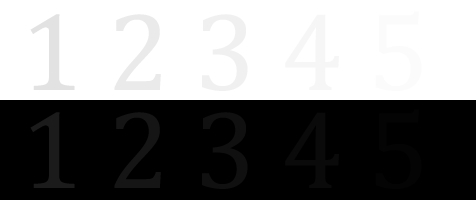
Idealnya, Anda harus melihat semua angka (dari 1 hingga 5) pada kotak putih dan hitam. Semakin banyak angka yang Anda lihat, semakin baik pengaturan monitor. Tidak selalu mungkin untuk mencapai hasil terbaik. Jadi, jika di area terang pada monitor Acer HA270bid semua angka terlihat (penyesuaian kontras bertanggung jawab untuk ini), maka untuk setiap nilai kecerahan di menu monitor pada bidang gelap, hanya angka 4 yang terlihat secara visual. Artinya, hasilnya sangat baik, meskipun tidak sangat baik. Mencoba meningkatkan kecerahan pada driver kartu video terlalu terang gambarnya, jadi ini bukan pilihan kami. Kami merendahkan diri dan hanya mengatur kecerahan di menu monitor ke nilai optimal dan bebas-mata sebesar 44% dari maksimum. Sekarang Anda bisa duduk di monitor selama berjam-jam, menikmati gambar yang indah dan tidak merasakan "ketegangan" pada mata.
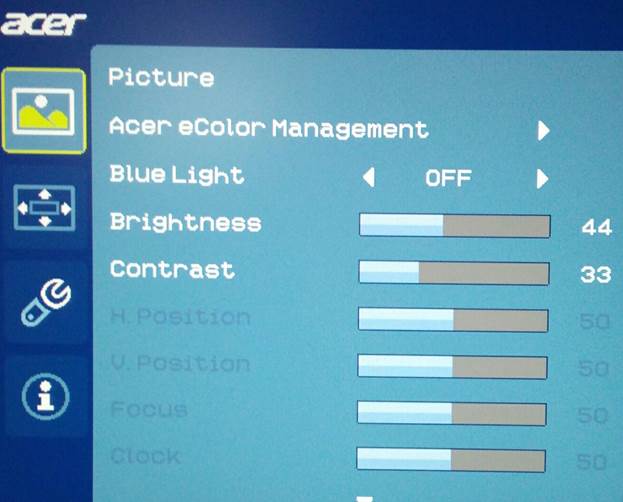 Parameter optimal: kecerahan 44, kontras 33
Parameter optimal: kecerahan 44, kontras 33Omong-omong, monitor adalah Flicker-Free kami, yaitu, tanpa lampu latar berkedip-kedip, jadi Anda tidak perlu takut untuk menurunkan kecerahan. Flicker-Free pasti ada di sana, semua upaya saya untuk mendeteksi flicker tidak berhasil. Sangat disayangkan bahwa tidak ada AMD FreeSync, tetapi terlalu banyak permintaan dari monitor anggaran juga tidak mungkin.
Mengapa Anda membutuhkan semua sosis ini dengan pengaturan? Pengaturan yang benar memberi kita kesempatan untuk melihat gambar pada layar monitor dalam bentuk sebagaimana dimaksudkan pembuatnya. Dengan detail dan nuansa yang tidak hilang dalam gelap dan tidak hilang dalam cahaya terang monokromatik. Ini sangat benar saat melihat / mengedit foto dan gambar, saat memutar film, dalam game, dan bahkan dengan berselancar web dangkal. Saya akan mencoba menjelaskan dengan contoh yang bagus. Ambil foto ini (semua hak untuk itu milik pemilik sah mereka, diambil semata-mata sebagai alat bantu visual):
 Poster film Fantastic Beasts: Crimes of Green de Wald
Poster film Fantastic Beasts: Crimes of Green de WaldJika layar tidak memiliki kecerahan yang cukup, maka area yang ditunjukkan (1) hanya akan menjadi hitam - Anda tidak akan melihat lipatan pada jubah pahlawan dan Anda tidak akan melihat paving batu di bagian paling gelap dari trotoar. Pada saat yang sama, jika tampilan terlalu besar, area cahaya dari gambar yang ditunjukkan (2) akan sangat terang, di mana tidak mungkin untuk membedakan detail.
Yah, itu saja. Setelah pengaturan, monitor anggaran saya mulai menunjukkan gambar yang sangat buruk. Saya akui, lebih baik dari yang saya harapkan dari perangkat $ 190. Saya akan mengatakan lebih banyak, secara pribadi, saya tidak melihat perbedaan mendasar antara gambar yang ditampilkan pada Acer HA270bid dan monitor Acer Predator X27, kecuali bahwa piksel kecil pada yang terakhir menyebabkan mata saya sakit saat membaca teks dari layar (sayangnya, penglihatan saya menjadi minus dari sekolah), dan saya tidak punya kartu video yang mampu menarik 4K pada 144Hz. Tapi membeli Acer HA270bid bukan Acer Predator X27, dan tidak membayar lebih untuk pemasaran pamer, saya menghemat $ 2860 (sebentar ini adalah harga dari 15 monitor Acer HA270bid lain), yang cukup bagus. Apa yang kamu pikirkan
Kesimpulan
Jika Anda tidak punya uang, tetapi Anda harus bertahan entah bagaimana, dan Anda telah berhasil membeli monitor IPS 27-inch deschmansky Acer HA270bid, jangan putus asa. Anda seharusnya tidak terlalu malas untuk memutar pengaturannya - dan monitor akan menampilkan gambar yang bagus. Tentu saja, salinan lain yang dibeli mungkin berbeda dalam parameter optimal dari saya, tetapi Anda mungkin sudah memahami arah "tempat untuk menggali" ...
Pro dan kontra
+ Layar IPS matte besar
+ desain tidak goyah
+ harga wajar
- Anda harus selamat dari kengerian saat memasang kaki
- pengaturan gambar default tidak memadai
Spesifikasi teknis
Tampilan diagonal: 27 "(69 cm)
Tipe LCD: IPS
Ukuran Piksel: 0,3144 x 0,3144 mm
Melihat Sudut (H / W): 178 ° / 178 °
Resolusi: 1920 x 1080
Refresh Rate: 60 Hz
Waktu respons matriks: 4 ms (abu-abu ke abu-abu)
Jenis Backlight: LED WLED
Brightness: 250 cd / m²
Rasio Kontras: 1000: 1
Penyesuaian Posisi Layar: Miring -5 ~ + 15 °
Input Video: DVI-D, HDMI, VGA
Dukungan Flicker-Free: ya
Konsumsi daya: bekerja 25/30W (tipikal / maksimum), tidur - 0,25W, mati - 0,22W
Dimensi: 621 x 453,3 x 185,6 mm
Berat: 3,6 kg